당신은 GIMP의 RAW 이미지로 작업하고 싶습니까? GIMP 2.10부터 드디어 가능합니다! RAW-파일을 열고 편집하기 위해서는 추가로 무료 플러그인이 필요합니다. 이 가이드에서는 플러그인을 다운로드하고 설치한 후 RAW 이미지를 효율적으로 GIMP에서 편집하는 방법을 배웁니다. 이제 시작해봅시다!
주요 내용
- 오픈 소스 툴 GIMP는 RAW 이미지를 직접 지원하지 않지만, Darktable 또는 RAWTherapee와 같은 플러그인을 사용하여 작업할 수 있습니다.
- Darktable은 공식 웹사이트에서 직접 다운로드할 수 있습니다.
- 플러그인을 설치한 후 RAW 파일을 GIMP에서 열고 편집할 수 있습니다.
- 편집은 Darktable에서 이루어지며 결과는 GIMP에 표시됩니다.
단계별 지침
1. 필요한 플러그인 설치
먼저, GIMP에서 RAW 파일을 열 수 있는 적절한 플러그인을 설치해야 합니다. Darktable과 RAWTherapee 두 가지 플러그인이 일반적으로 사용됩니다. 이 튜토리얼에서는 Darktable에 중점을 둡니다.
darktable.org에 방문하여 메뉴에서 "설치"를 클릭하세요. 여기에서 운영 체제에 따라 다운로드할 Darktable 버전을 선택할 수 있습니다.
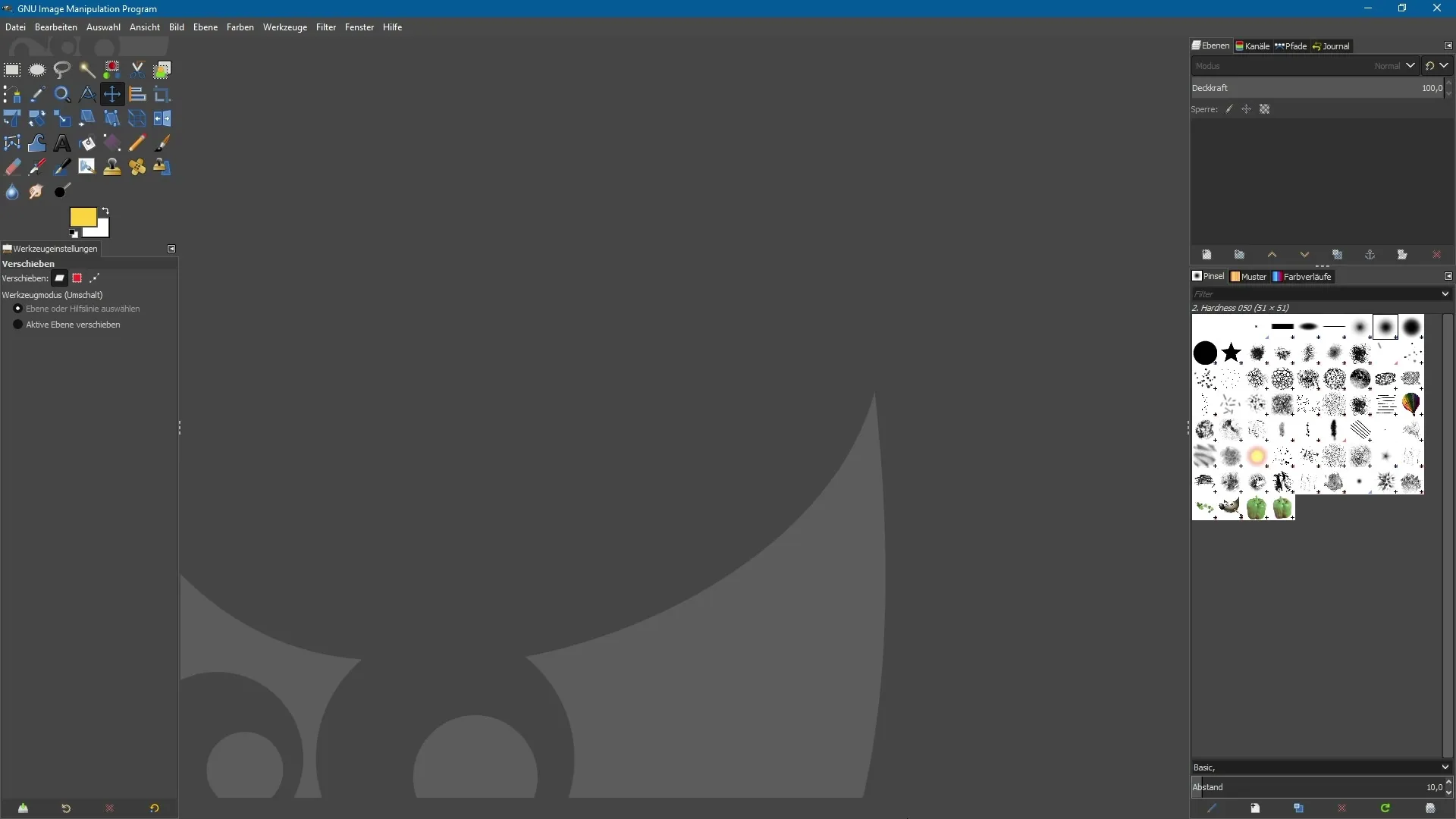
2. 다운로드 버전 선택
Linux, Mac, Windows를 포함하여 다양한 운영 체제를 위한 옵션이 표시됩니다. Windows를 사용하는 경우 Windows 아이콘을 클릭하여 적절한 버전을 선택하세요.
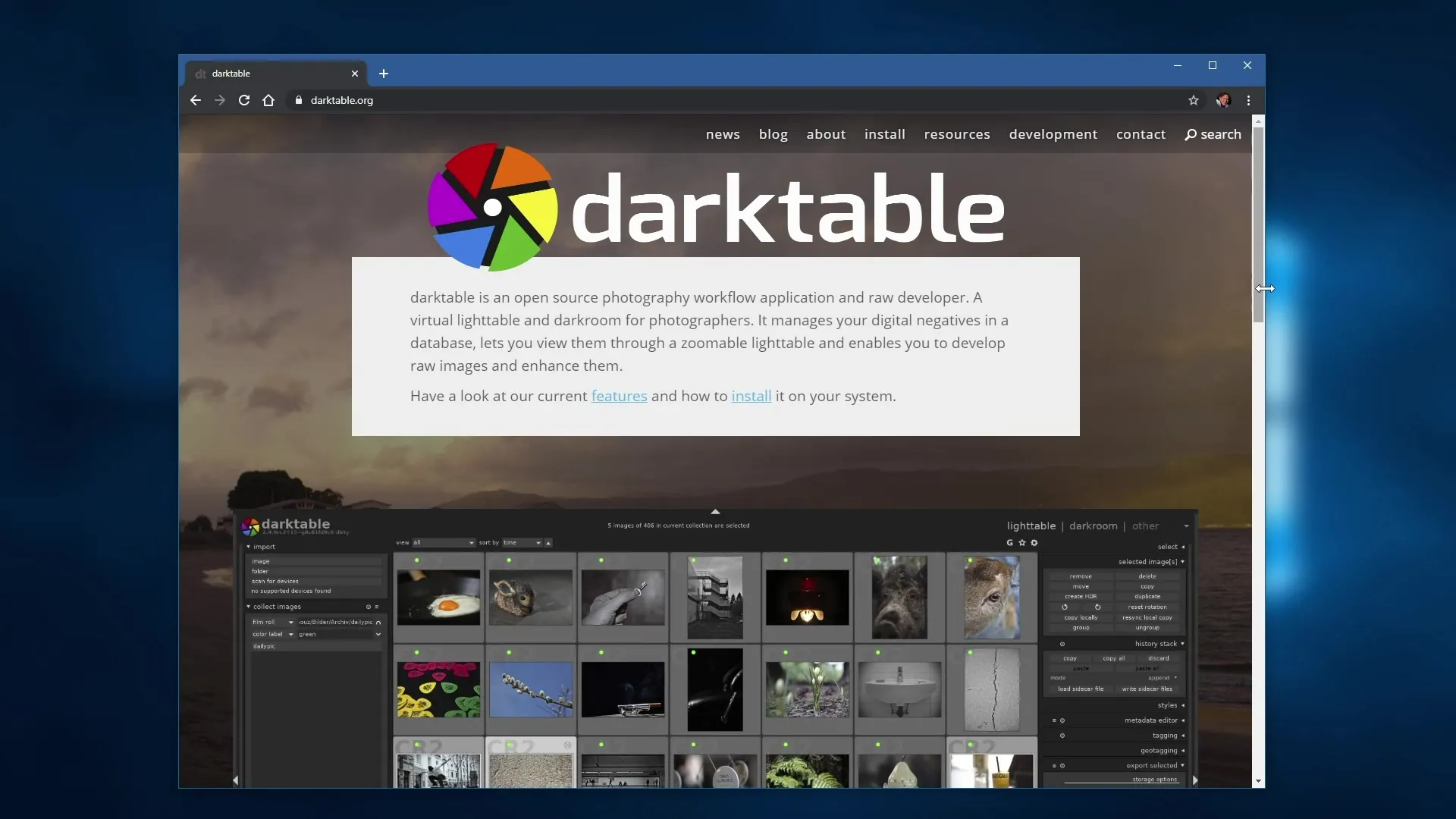
3. 설치 프로그램 다운로드
클릭하면 설치 파일을 다운로드할 수 있는 링크가 제공됩니다. 이 링크를 클릭하여 설치 프로그램을 다운로드하세요.
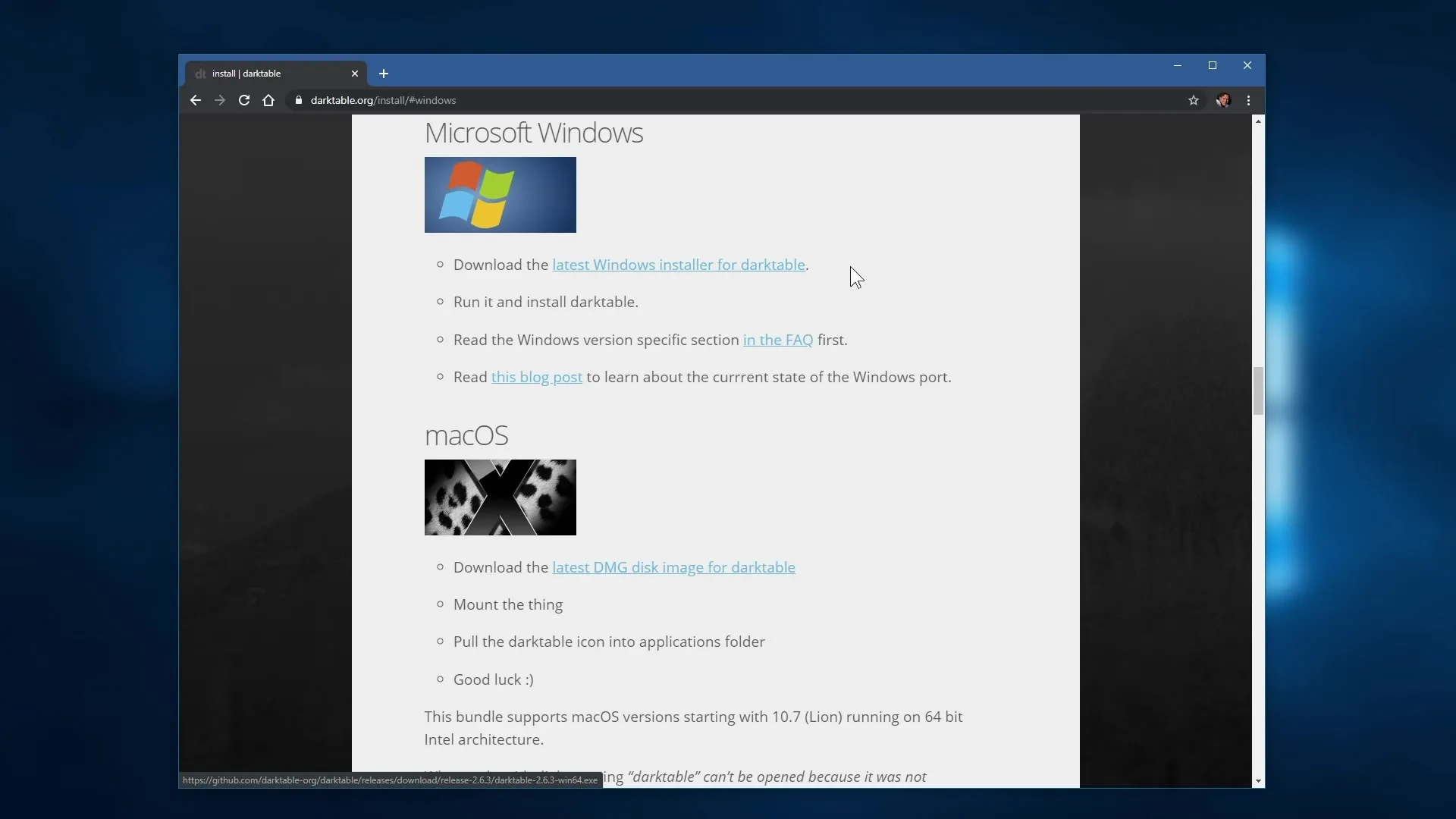
4. 플러그인 설치
다운로드한 파일을 두 번 클릭하여 설치를 시작합니다. 설치 마법사의 지침을 따르세요. 플러그인은 GIMP에 자동으로 통합되어 이제부터 RAW 파일을 직접 GIMP에서 편집할 수 있습니다.
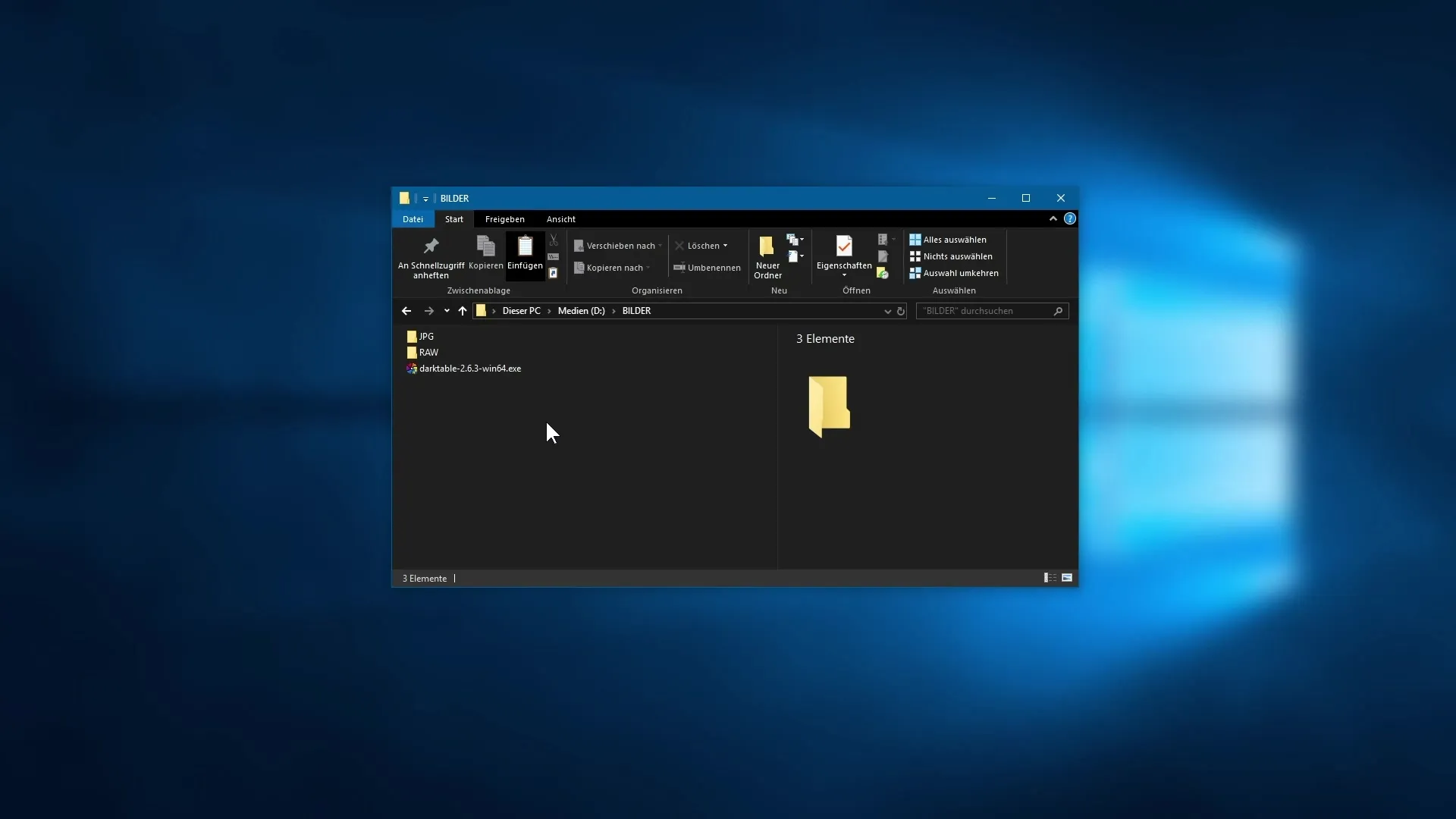
5. GIMP에서 RAW 파일 열기
Darktable을 설치한 후 GIMP를 열고 RAW 파일을 가져올 수 있습니다. Windows 탐색기를 통해 드래그 앤 드롭하거나 "파일" 메뉴에서 "열기"를 통해 진행할 수 있습니다.
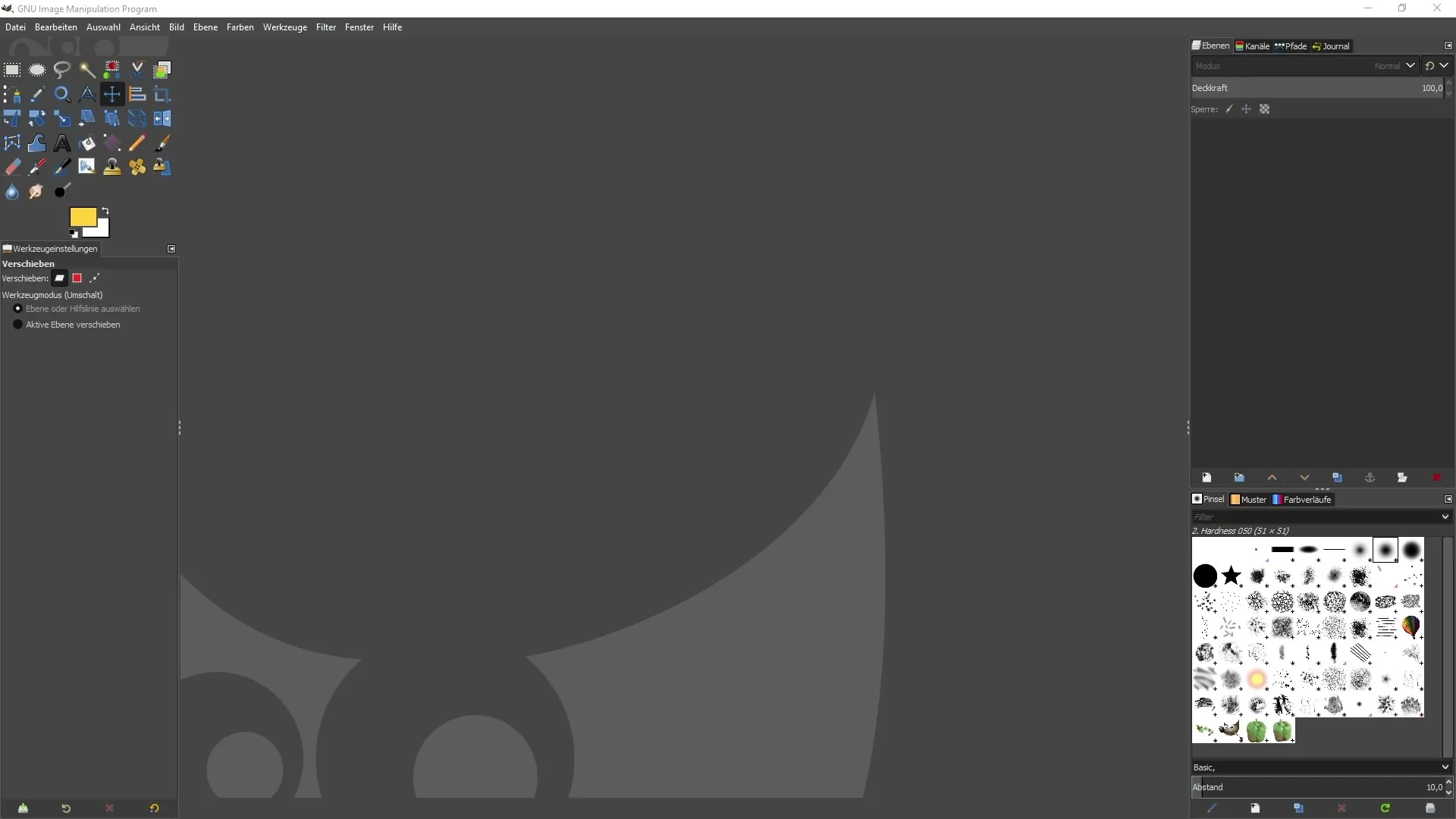
6. RAW 파일 형식 선택
열기 대화 상자에서 RAW 파일을 선택합니다. Darktable은 DNG 또는 NEF와 같은 다양한 형식을 지원합니다. 파일 형식을 선택하고 "열기"를 클릭하세요.
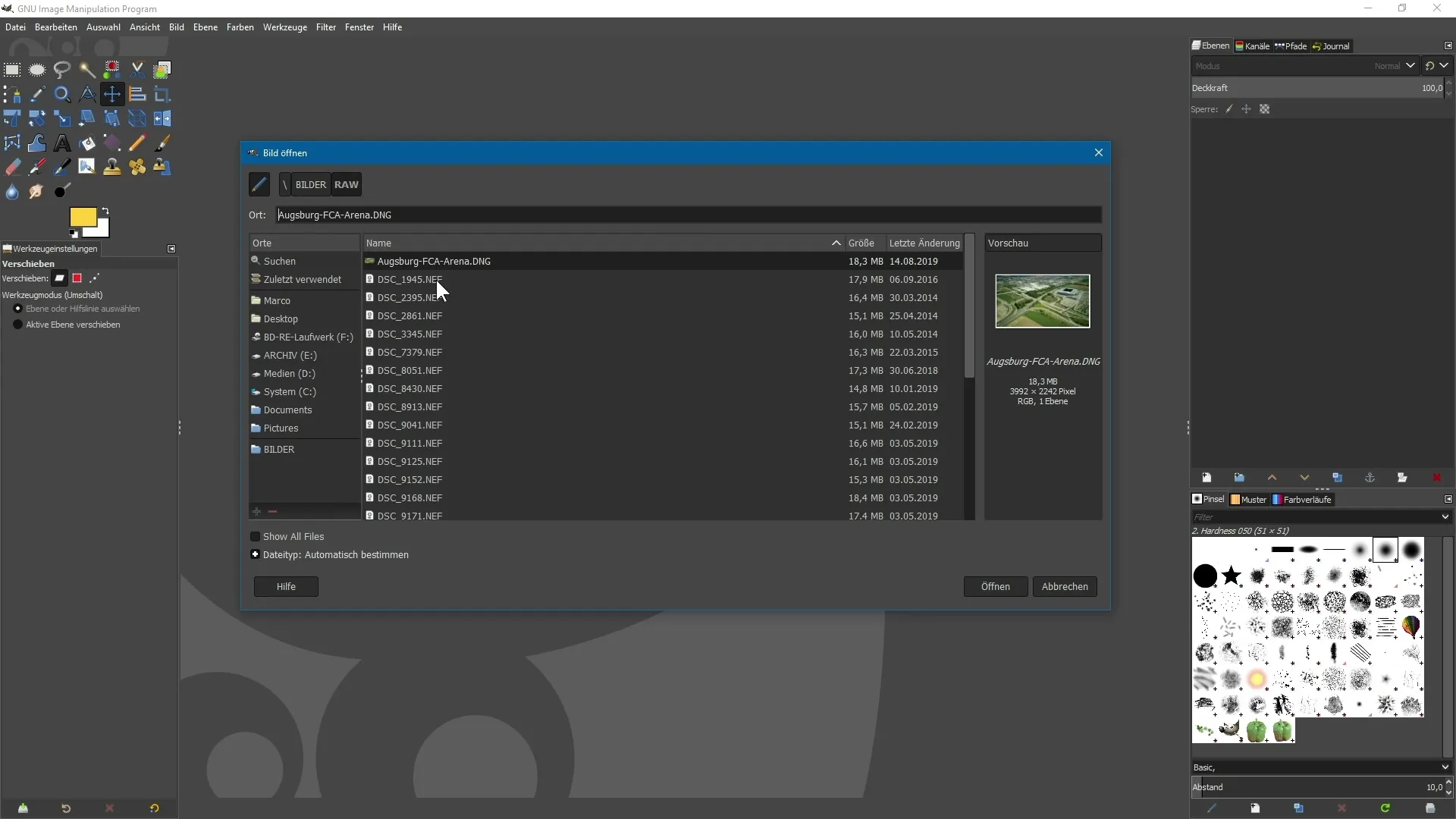
7. Darktable에서 RAW 파일 편집
RAW 파일은 GIMP에서 직접 열리지 않고 RAW 이미지 편집에 특화된 별도의 소프트웨어인 Darktable에서 열립니다. 여기서 극히 일반적인 RAW 변환기에서 기대할 수 있는 모든 수정 작업을 수행할 수 있습니다.
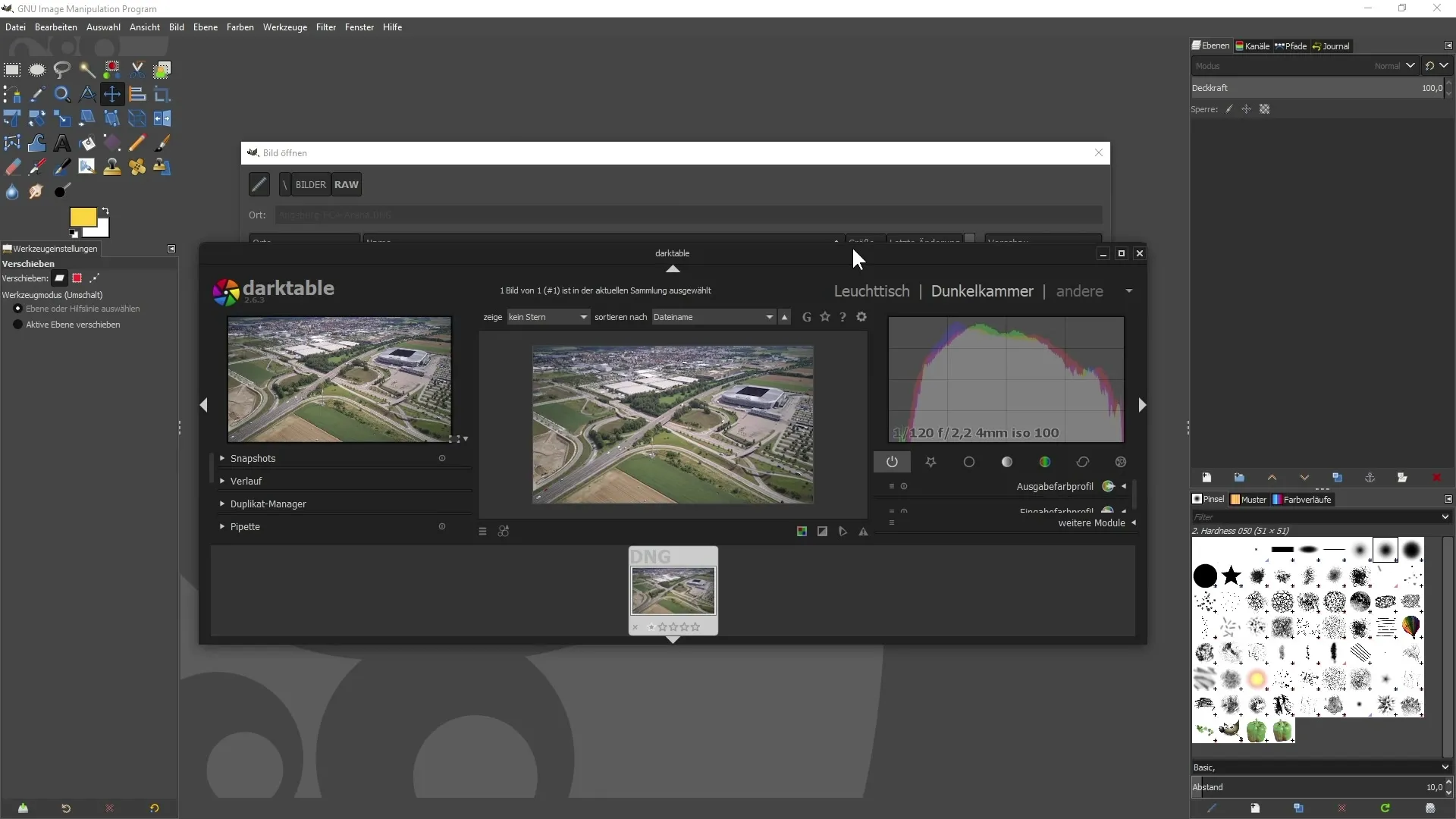
8. Darktable에서 편집 기능 사용
Darktable은 풍부한 기능을 제공합니다: 노출을 조정하고 화이트 밸런스를 변경하며 원하는 대로 이미지를 편집할 수 있습니다. 베이스 그룹, 밝기 그룹, 색상 그룹, 수정 그룹 및 효과 그룹과 같은 다양한 카테고리가 제공되어 편집에 도움을 줍니다.
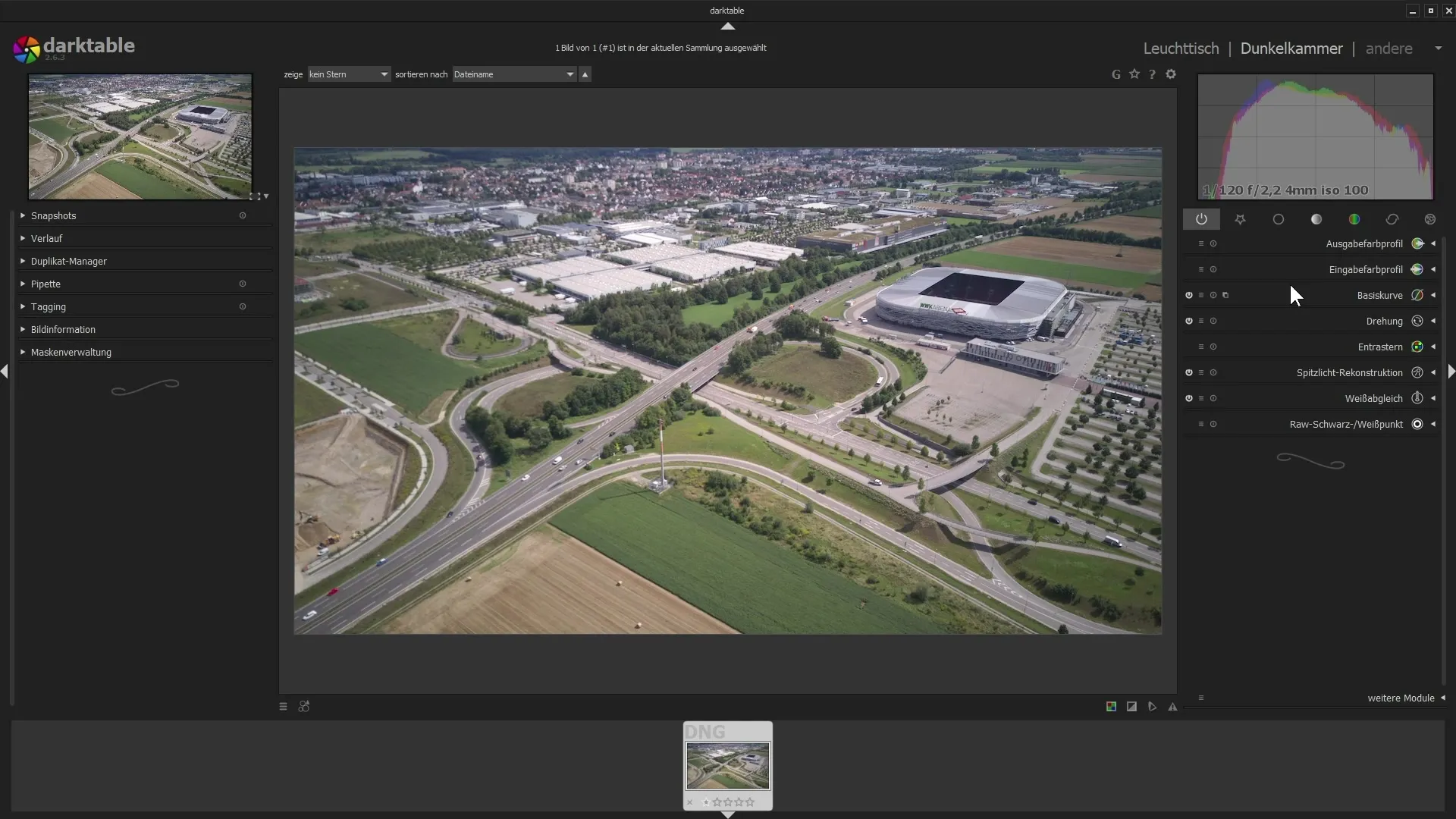
9. 편집 완료
편집을 마치면 Darktable을 닫습니다. 편집된 이미지는 자동으로 GIMP에서 열립니다. 편집은 파괴적이라는 점을 기억하세요. 즉, 이미지를 다시 RAW 변환기로 열어 추가 수정을 할 수 없습니다. 이미지가 레이어 팔레트에 일반 이미지 레이어로 표시됩니다.
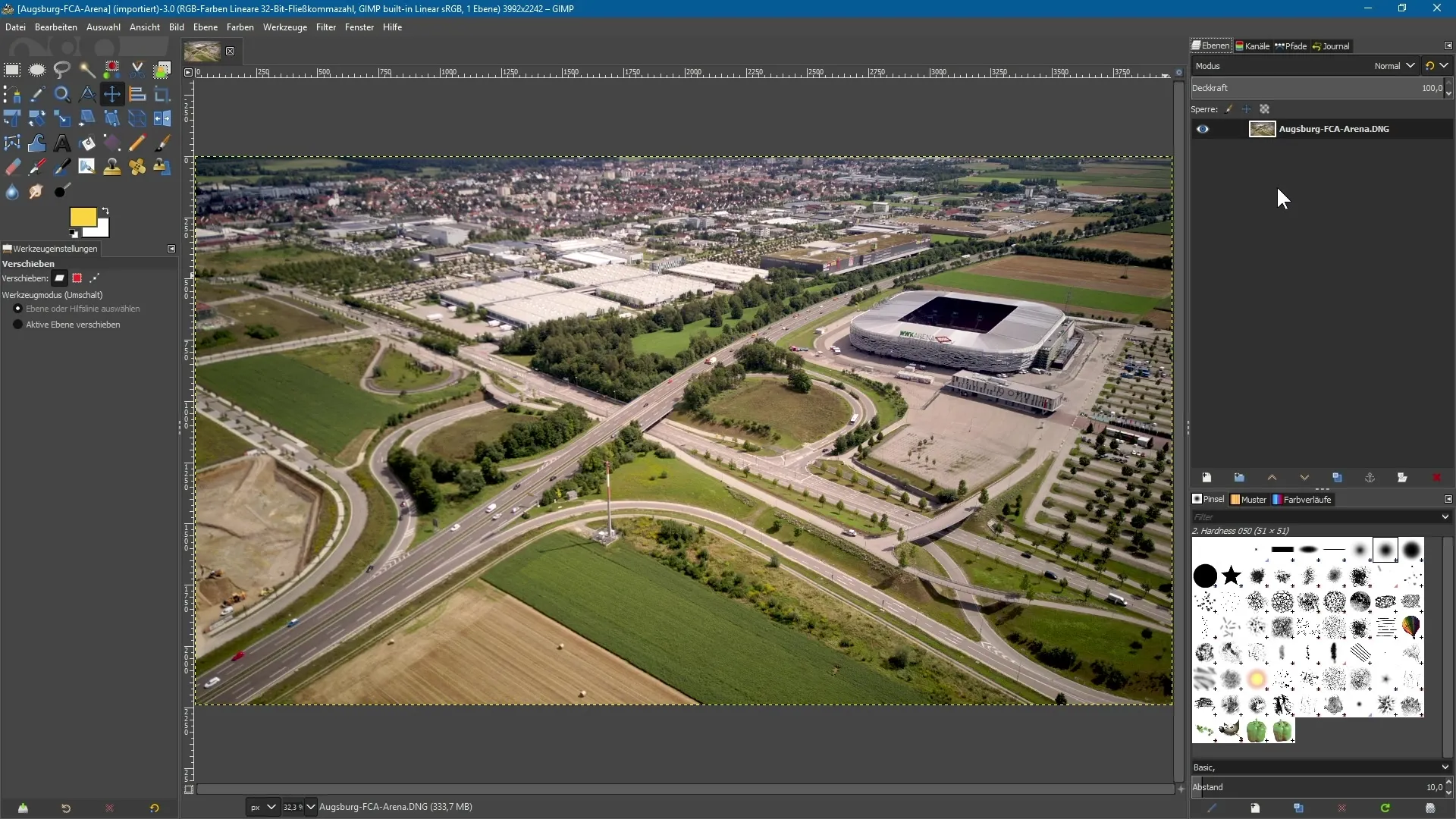
요약 – GIMP 2.10에서 RAW 파일 열기 및 편집
정리하자면, Darktable과 같은 플러그인을 제대로 설치하고 사용하면 GIMP 2.10에서 RAW 파일을 문제없이 열고 편집할 수 있습니다. 이제 RAW 이미지를 효율적으로 GIMP에서 편집할 수 있는 기초를 갖추게 되었습니다.
자주 묻는 질문
Darktable은 무엇인가요?Darktable은 RAW 이미지를 편집하기 위한 무료 오픈 소스 프로그램입니다.
다른 RAW 형식도 열 수 있나요?네, Darktable은 DNG와 NEF와 같은 다양한 형식을 지원합니다.
Darktable에서의 편집은 비파괴적이지 않나요?네, 편집은 파괴적입니다; 편집 후 이미지를 다시 Darktable에서 열 수 없습니다.


